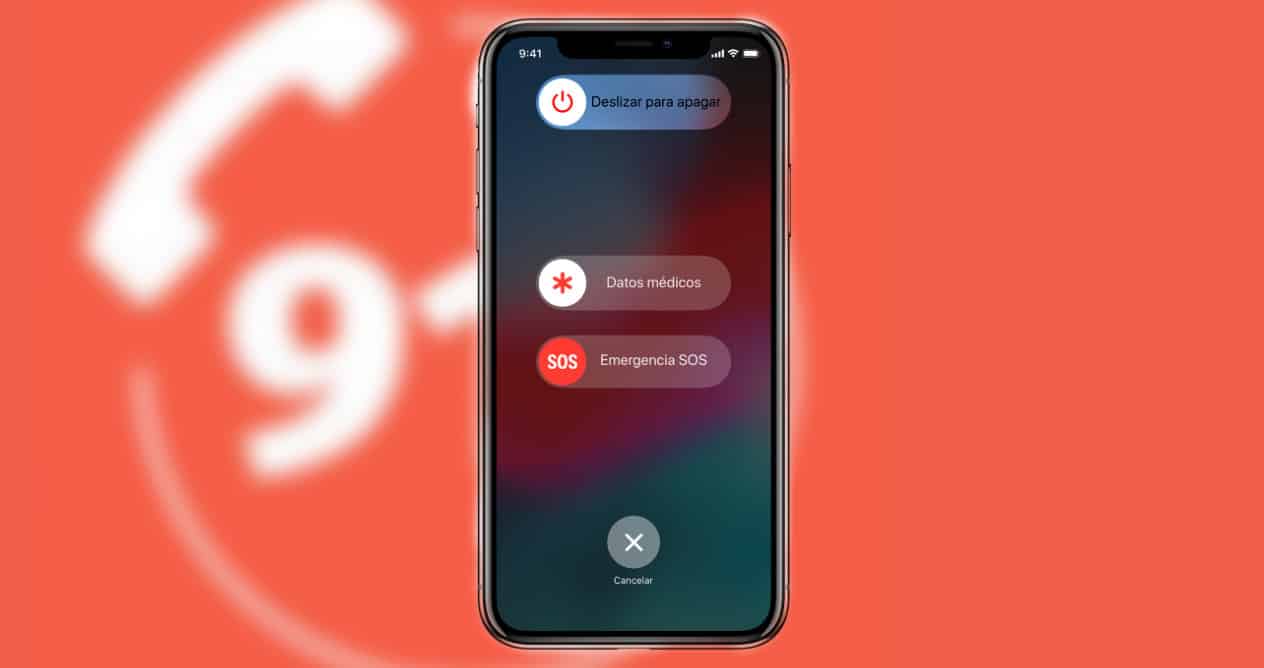
Terdapat ciri yang ditawarkan oleh kedua-dua iOS dan Android yang penting untuk anda konfigurasikan, ia adalah kenalan sekiranya berlaku kecemasan. Fungsi yang sesuai untuk tidak perlu digunakan, tetapi jika anda memerlukannya, ia boleh membantu dan juga penting. Jadi mari kita lihat bagaimana untuk mengkonfigurasinya.
Kenalan kecemasan, cara menyediakan dan menggunakannya
Bertahun-tahun yang lalu, dalam apa yang kita kenal sekarang sebagai fon bisu, kenalan dengan nama AA digunakan untuk menetapkan nombor orang untuk dihubungi semasa kecemasan. Dengan mengisih sebagai yang pertama dalam senarai kenalan, kita semua tahu bahawa nombor itu yang perlu dimaklumkan jika sesuatu berlaku.
Dengan cara ini, jika anda terpaksa menyelamatkan atau membantu seseorang, hanya mengambil telefon mereka dan mencari kenalan itu sudah memadai. Sekarang, mempunyai hubungan itu dalam agenda tidak berguna. Kerana telefon pintar semasa tidak dibuka kunci jika anda tidak memasukkan pin atau corak, atau menggunakan cap jari atau muka.
Untuk menyediakan penyelesaian, sistem pengendalian seperti iOS dan Android telah melaksanakan fungsi yang boleh diakses oleh sesiapa sahaja, walaupun oleh diri kita sendiri jika kita mendapati diri kita terperangkap dalam situasi yang rumit.
Jadi, mari kita lihat bagaimana ia dikonfigurasikan dan cara ia digunakan jika perlu.
Cara Menambah atau Mengalih Keluar Kenalan Kecemasan pada iOS
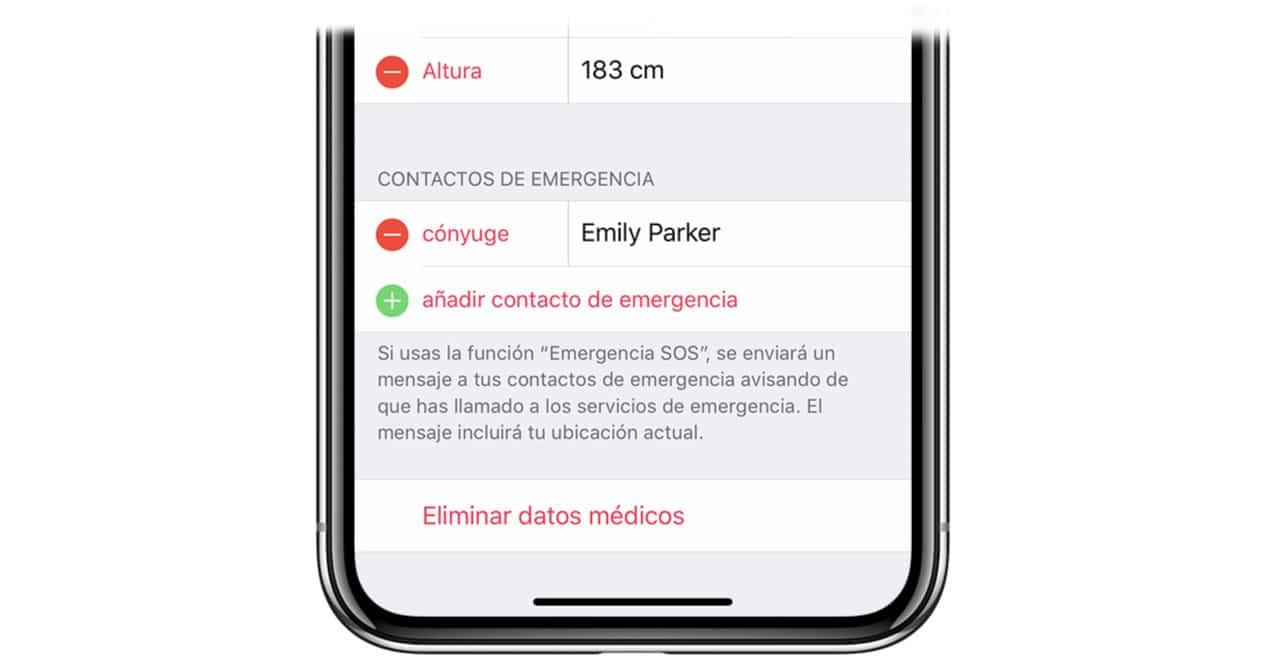
Jika anda mempunyai peranti iOS, menambah atau mengalih keluar kenalan kecemasan adalah sangat mudah. Anda hanya perlu melakukan perkara berikut:
- Buka apl Kesihatan.
- Pergi ke tab Data perubatan dan ketik pada pilihan edit.
- Dalam Kenalan Kecemasan anda boleh menambah atau mengalih keluar kenalan yang anda mahu.
- Setelah semuanya betul, klik OK untuk mengesahkan.
Cara menambah atau mengalih keluar kenalan kecemasan pada Android
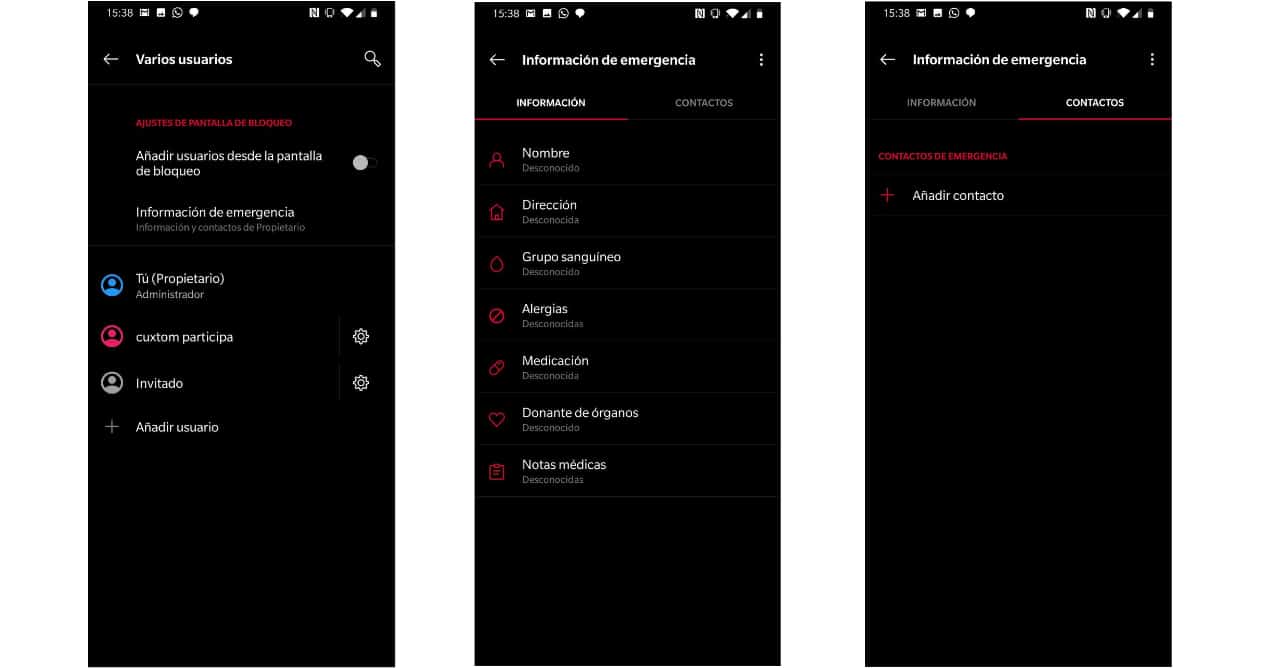
Pada peranti Android, semuanya bergantung sedikit pada versi Android dan sama ada ia adalah lapisan penyesuaian atau yang lain. Oleh itu, yang paling mudah ialah pergi ke Tetapan dan masukkan perkataan Kecemasan dalam enjin carian. Itu akan membawa anda ke tetapan yang tepat untuk memasukkan data yang diperlukan.
Sebagai contoh, dalam Android tulen anda perlu pergi ke Tetapan> Maklumat telefon> Maklumat kecemasan. Dalam versi lain seperti yang digunakan oleh terminal OnePlus, ia berada dalam Tetapan> Sistem> Pelbagai pengguna> Maklumat kecemasan.
Dalam kesemuanya, sebaik sahaja anda mengakses tetapan tersebut, prosedur untuk menambah kenalan dan maklumat yang berkaitan dengan anda sekiranya berlaku kecemasan adalah sama.
Cara menggunakan panggilan kecemasan pada iOS dan Android

Melihat cara menambah semua maklumat yang berkaitan dengan kenalan sekiranya berlaku kecemasan, mari lihat cara menggunakan fungsi ini. Mari mulakan dengan peranti iOS dahulu.
Jika anda mempunyai iPhone 8 atau lebih tinggi, anda perlu melakukan perkara berikut. Tekan dan tahan butang kuasa sisi dan salah satu butang kelantangan sehingga skrin muncul di mana anda akan melihat peluncur Kecemasan.
Sekarang leret untuk membuat panggilan ke perkhidmatan kecemasan. Jika bukannya meluncur anda terus menekan kombinasi sebelumnya, kira detik akan bermula dan panggilan akan dibuat secara automatik.
Jika anda mempunyai iPhone 7 atau lebih rendah, prosedurnya berbeza sedikit. Daripada menahan, anda perlu menekan butang sebelah atau atas (butang kuasa) dengan cepat lima kali. Setelah selesai, skrin juga akan muncul dengan peluncur untuk Kecemasan.
Sebagai data, jika lokasi tidak aktif ia akan diaktifkan buat sementara waktu untuk turut menghantar data lokasi anda kepada kenalan dan perkhidmatan kecemasan anda.
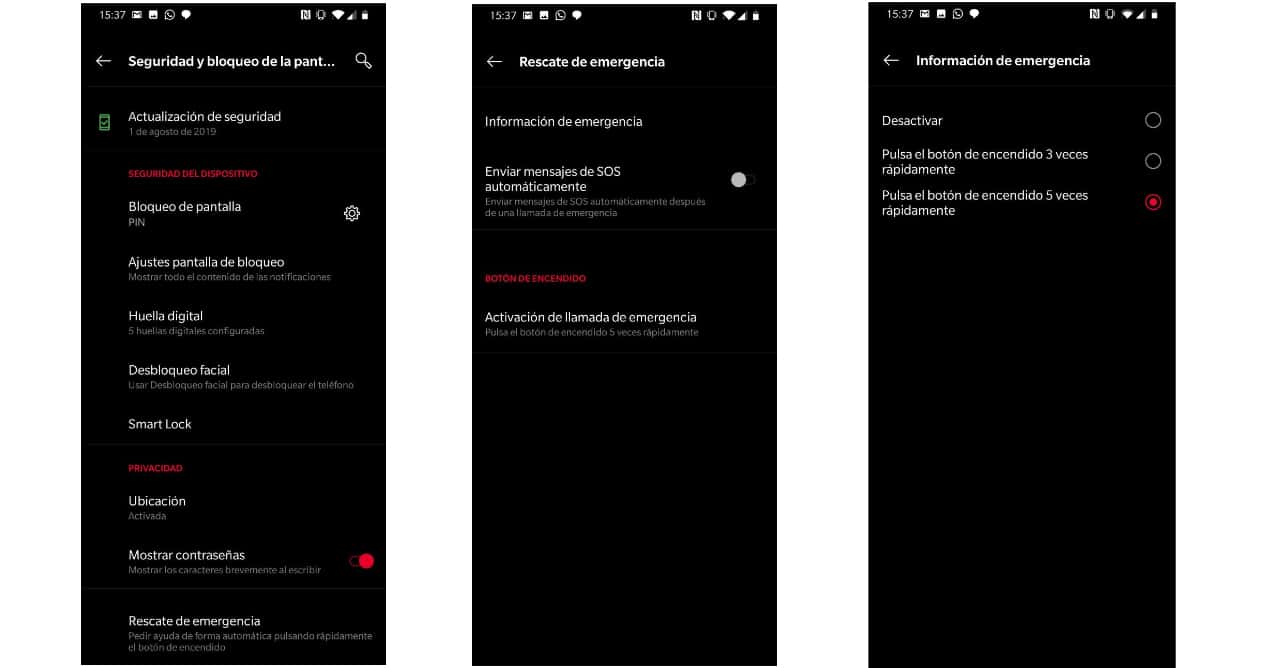
Sekarang mari kita lihat bagaimana untuk melakukan perkara yang sama, panggilan kecemasan daripada peranti Android. Seperti sebelum ini, bergantung kepada lapisan sistem yang sedang digunakan, cara untuk mengaktifkannya akan berubah atau tidak. Biasanya ia diaktifkan dengan menekan butang kuasa berulang kali atau ikon akan muncul pada skrin kunci untuk memanggil.
Jika daripada Tetapan anda mencari Kecemasan sekali lagi, anda boleh menetapkan parameter mengikut cara anda membuat keputusan supaya mereka boleh atau boleh memberitahu kecemasan jika perlu.
Akhir sekali, peranti seperti Apple Watch dan jam tangan pintar lain juga membolehkan anda memberitahu keadaan kecemasan. Adalah penting dan disyorkan bahawa anda melabur beberapa minit untuk mengkonfigurasi semuanya dengan betul. Seperti yang kami katakan pada mulanya, ini adalah salah satu fungsi yang tidak pernah kami mahu gunakan, tetapi ia boleh menjadi tanda hasilnya jika kami memerlukan bantuan.